2023-07-09 294

谷歌官网浏览器官方下载 谷歌官网下载最新浏览器
谷歌官网浏览器是属于Google公司开发的一款简单便捷的网页浏览器,非常出名的网络浏览器工具,相比其他版本浏览器拥有非常厉害的chrome内核,因此网络浏览器速度快了很多,而且不像以前那样容易卡死,使用户浏览网页更舒适。
具体步骤如下:
1、粘贴chrome://flags/#enable-tab-audio-muting到地址栏打开,结果如下图所示。
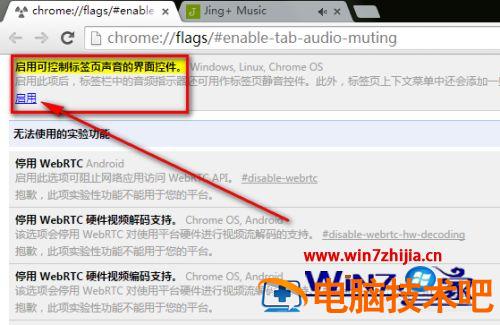
2、点击上图中的“启用”,此时浏览器左下角会出现“立即重新启动”的提示,点击重启。
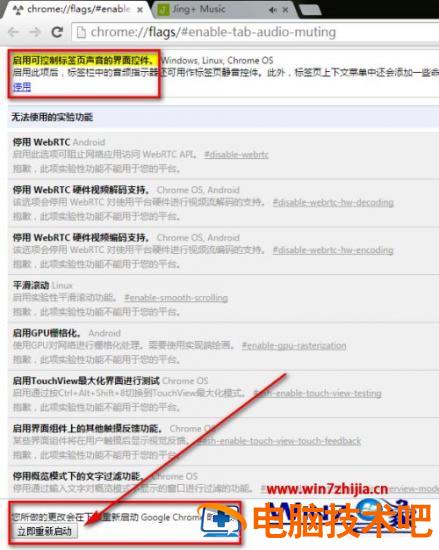
3、重启后chrome的变化之一:鼠标左键点击小喇叭可以静音。
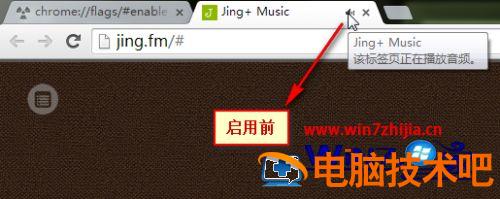

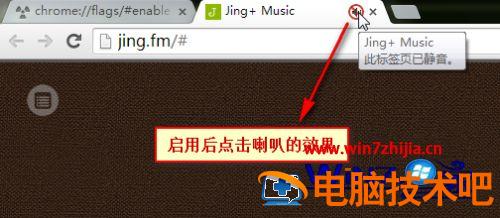
4、重启后chrome的变化之二:鼠标右键多了“将此标签页静音”的选项。
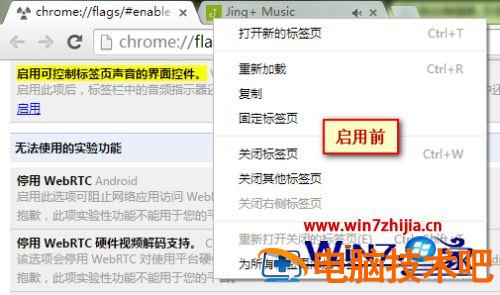
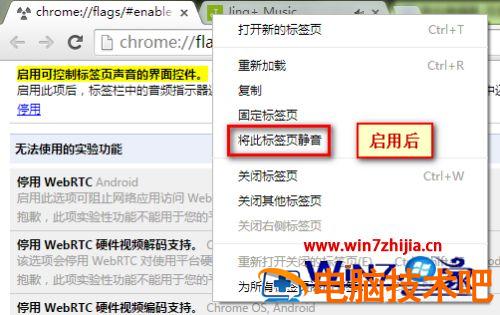
上述给大家讲解的就是谷歌浏览器网页静音的方法,如果你也有需要的话,就可以按照上面的方法步骤来进行操作吧。
原文链接:https://000nw.com/8094.html
=========================================
https://000nw.com/ 为 “电脑技术吧” 唯一官方服务平台,请勿相信其他任何渠道。
系统教程 2023-07-23
电脑技术 2023-07-23
应用技巧 2023-07-23
系统教程 2023-07-23
系统教程 2023-07-23
软件办公 2023-07-11
软件办公 2023-07-11
软件办公 2023-07-12
软件办公 2023-07-12
软件办公 2023-07-12
扫码二维码
获取最新动态
